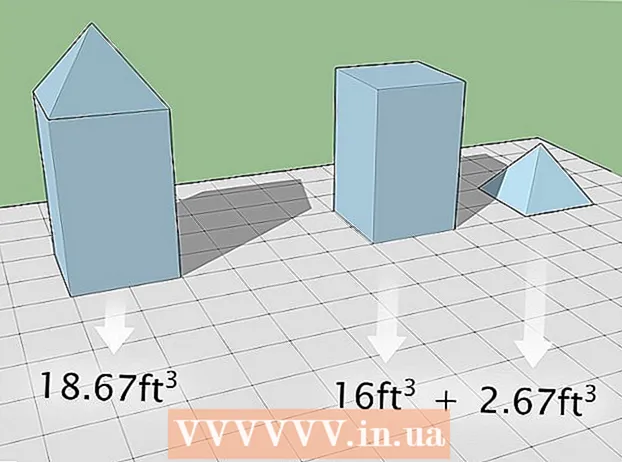نویسنده:
Morris Wright
تاریخ ایجاد:
28 ماه آوریل 2021
تاریخ به روزرسانی:
1 جولای 2024

محتوا
- گام برداشتن
- روش 1 از 3: با استفاده از کنترل کلیک کنید
- روش 2 از 3: کلیک دو انگشتی را فعال کنید
- روش 3 از 3: استفاده از ماوس خارجی
- نکات
شناخته شده بود که استیو جابز از دکمه ها متنفر است ، به همین دلیل محصولات اپل معمولاً تعداد زیادی ندارند. اگر به تازگی استفاده از Mac را شروع کرده اید ، ممکن است از خود بپرسید که وقتی اصلاً دکمه ای برای آن وجود ندارد ، چگونه می توان کلیک راست کرد. روش های مختلفی برای استفاده از قابلیت کلیک راست در Mac وجود دارد. برای یادگیری چگونگی این مقاله را بخوانید.
گام برداشتن
روش 1 از 3: با استفاده از کنترل کلیک کنید
 نشانگر خود را به آنچه می خواهید کلیک کنید منتقل کنید. عاشق کنترل- یا ctrlکلید صفحه کلید خود را این را می توانید در کنار گزینهدر ردیف پایین صفحه کلید خود کلیک کنید.
نشانگر خود را به آنچه می خواهید کلیک کنید منتقل کنید. عاشق کنترل- یا ctrlکلید صفحه کلید خود را این را می توانید در کنار گزینهدر ردیف پایین صفحه کلید خود کلیک کنید.  روی شی کلیک کنید. اگر شما کنترل نگه داشتن هنگام کلیک کردن ، منوی ثانویه را نشان می دهد.
روی شی کلیک کنید. اگر شما کنترل نگه داشتن هنگام کلیک کردن ، منوی ثانویه را نشان می دهد.
روش 2 از 3: کلیک دو انگشتی را فعال کنید
 روی منوی Apple کلیک کنید. System Preferences را انتخاب کرده و Trackpad را باز کنید.
روی منوی Apple کلیک کنید. System Preferences را انتخاب کرده و Trackpad را باز کنید.  کلیک ثانویه را با دو انگشت فعال کنید. در بخش «نشانگر و کلیک کنید» ، کادر کنار «کلیک دوم» را علامت بزنید. از منوی کشویی "با دو انگشت کلیک کنید یا ضربه بزنید" را انتخاب کنید. به عنوان مثال ، اکنون می توانید با ضربه زدن با دو انگشت از قابلیت دکمه سمت راست ماوس (کلیک ثانویه) استفاده کنید.
کلیک ثانویه را با دو انگشت فعال کنید. در بخش «نشانگر و کلیک کنید» ، کادر کنار «کلیک دوم» را علامت بزنید. از منوی کشویی "با دو انگشت کلیک کنید یا ضربه بزنید" را انتخاب کنید. به عنوان مثال ، اکنون می توانید با ضربه زدن با دو انگشت از قابلیت دکمه سمت راست ماوس (کلیک ثانویه) استفاده کنید. - توجه: متن ممکن است بسته به نسخه OS X متفاوت باشد.
 نشانگر خود را بر روی آنچه می خواهید کلیک کنید حرکت دهید. با دو انگشت روی پد لمسی خود ضربه بزنید تا روی یک شی کلیک راست کنید. اکنون منوی دکمه سمت راست ماوس باز می شود.
نشانگر خود را بر روی آنچه می خواهید کلیک کنید حرکت دهید. با دو انگشت روی پد لمسی خود ضربه بزنید تا روی یک شی کلیک راست کنید. اکنون منوی دکمه سمت راست ماوس باز می شود.
روش 3 از 3: استفاده از ماوس خارجی
 تصمیم بگیرید که آیا می خواهید از ماوس خارجی استفاده کنید. افرادی که با اکسل و برنامه های مشابه بسیار کار می کنند می توانند از ماوس خارجی بهره مند شوند.
تصمیم بگیرید که آیا می خواهید از ماوس خارجی استفاده کنید. افرادی که با اکسل و برنامه های مشابه بسیار کار می کنند می توانند از ماوس خارجی بهره مند شوند.  موس را با دو دکمه بردارید. این ماوس است که توسط اپل ساخته نشده است. ممکن است ماوس از نظر ظاهری با MacBook شما خیلی خوب به نظر نرسد اما می تواند مفید باشد.
موس را با دو دکمه بردارید. این ماوس است که توسط اپل ساخته نشده است. ممکن است ماوس از نظر ظاهری با MacBook شما خیلی خوب به نظر نرسد اما می تواند مفید باشد.  ماوس را وصل کنید. کابل USB ماوس را به یک درگاه USB در Macbook خود وصل کنید یا از طریق بلوتوث متصل شوید و آماده کار هستید.
ماوس را وصل کنید. کابل USB ماوس را به یک درگاه USB در Macbook خود وصل کنید یا از طریق بلوتوث متصل شوید و آماده کار هستید.
نکات
- اگر می خواهید روی گروهی از کلمات ثانویه کلیک کنید ، ابتدا باید آنها را انتخاب کنید. از انتهای گروه کلمات شروع کنید. روی جعبه انتخاب کلیک کرده و به ابتدای گروه کلمات بکشید. سپس Secondary را کلیک کنید.